Mehrere Dateien auf einmal zu drucken bei Windows 10 ist gar nicht so einfach, wie man sich dies vorstellt. Natürlich gibt es im Windows Explorer die Funktion, dass Ihr die zu druckenden Dateien markieren könnt und anschließend per rechter Maustaste die Funktion
aufrufen könnt. Oder Ihr drückt nach dem Markieren der zu druckenden Dateien die Tastenkombination
STRG + P
aber diese beiden Möglichkeiten bereiten doch immer wieder Probleme. Oftmals wird einfach nur ein Teil der zu druckenden Dateien (Bilder, Fotos, Texte, Office-Dateien usw.) gedruckt.
Mehrere Dateien markieren und drucken
Ein sehr zuverlässiger Weg ist der Druck mehrerer Dokumente über die Druckerwarteschlage. Dazu öffnet Ihr zunächst per bekannter Tastenkombination
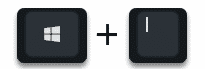
die Windows 10 Einstellungen und geht dann in den Bereich
Geräte (Bluetooth, Drucker, Maus, …)
Dort findet Ihr dann auf der linken Seite den Bereich
Drucker & Scanner
wie Ihr auf der nachfolgenden Abbildung erkennen könnt.
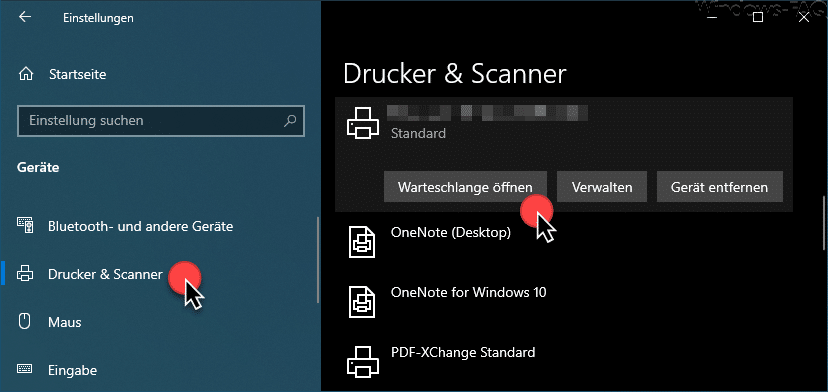
Anschließend werden Euch alle verfügbaren lokalen und Netzwerkdrucker angezeigt. Des weiteren könnt Ihr nun die
Warteschlange öffnen
von dem Drucker, auf dem Ihr die mehreren Dokumente nacheinander drucken wollt. Anschließend startet Ihr den Windows Explorer und sucht Euch die zu druckenden Dateien und Dokumente zusammen und markiert diese.
Beim Markieren der Dateien könnt Ihr einzelne Dateien mit gedrückter STRG und der linken Maustaste markieren. Ihr könnt aber auch eine Datei anklicken und mit gedrückter Shift-Taste eine weitere Datei anklicken. Dann werden alle Dateien zwischen den beiden Dateien markiert. Die Tastenkombination STRG + A markiert übrigens alle Dateien des ausgewählten Ordners.
Nachdem Ihr die zu druckenden Dateien markiert habt zieht Ihr diese per Drag & Drop in das Fenster der Druckerwarteschlange, wie Ihr hier sehen könnt.
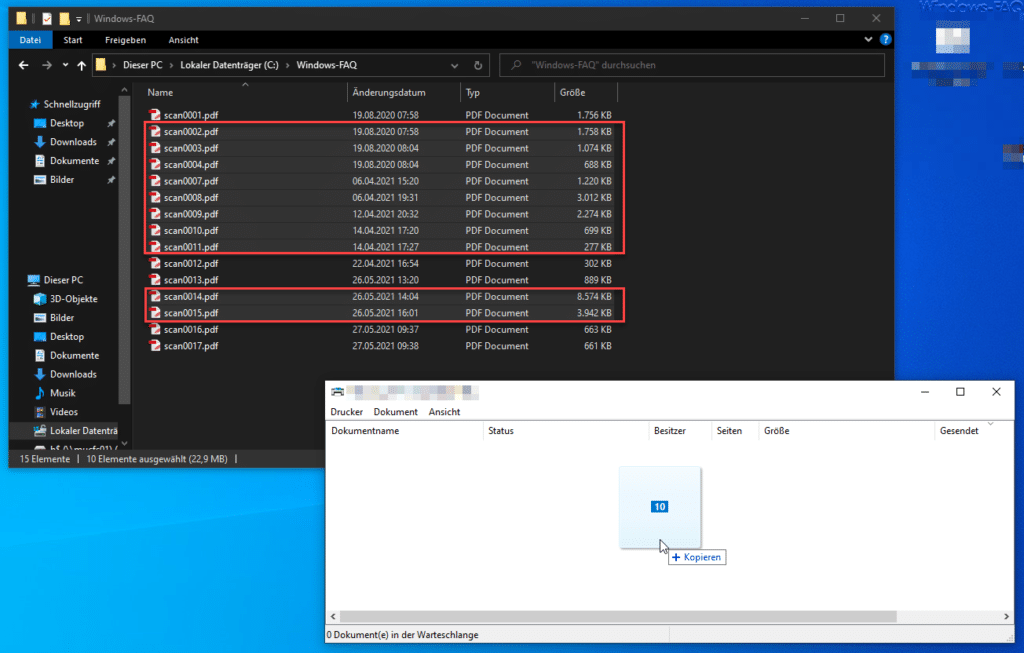
In unserem Beispiel haben wir 10 PDF Dateien markiert und ziehen diese nun direkt in die Druckerwarte des Druckers, auf dem wir die 10 Dokumente nacheinander ausdrucken möchten.
Windows fragt in diesem Fall nochmals nach, ob wirklich alle gewünschte Dateien ausgedruckt werden sollen.
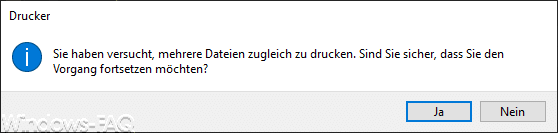
Die genaue Meldung lautet:
Sie haben versucht, mehrere Dateien zugleich zu drucken. Sind Sie sicher, dass Sie den Vorgang fortsetzen möchten?
Nach dem Ihr diese Frage mit „Ja“ beantwortet habt, beginnt Windows 10 auch bereits mit dem Ausdruck der gewünschten Dateien.
Abschließend noch ein paar weitere Beiträge, die sich mit dem Thema „Drucken“ beschäftigen.
– Bilderdruckfehler – Fehler beim Drucken der Bilder – Ein interner Fehler ist aufgetreten
– Seiten in umgekehrter Reihenfolge drucken im Microsoft Word
– E-Mail und alle Anhänge zusammen im Outlook ausdrucken
– Vertrauliches Drucken von Dokumenten auf Druck- und Kopiersystemen
– Wie kann man zu Hause Etiketten drucken?
– Druckauftrag lässt sich nicht löschen

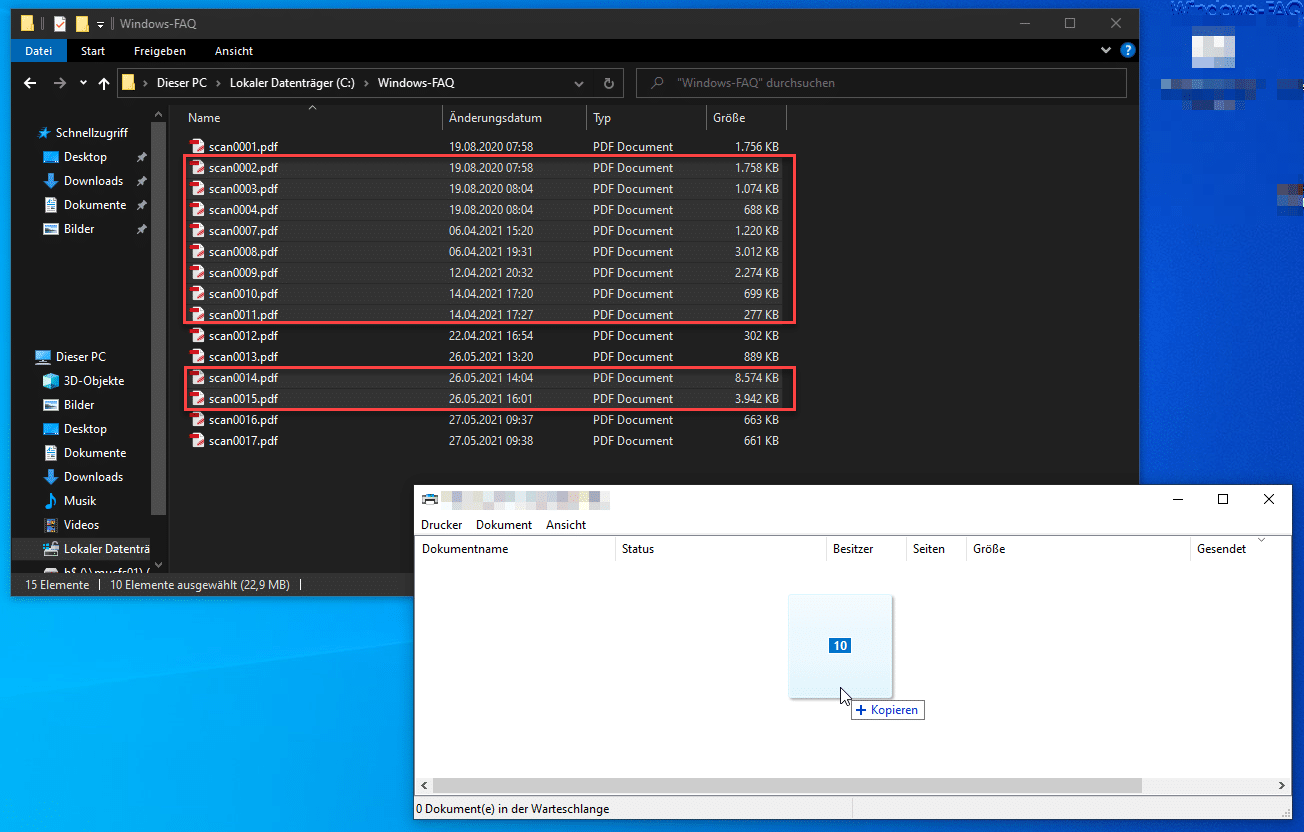



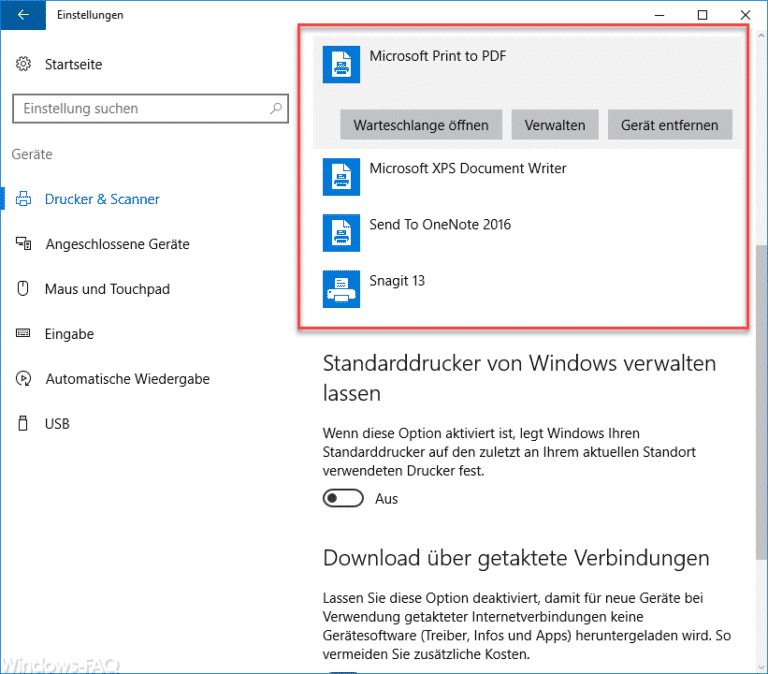
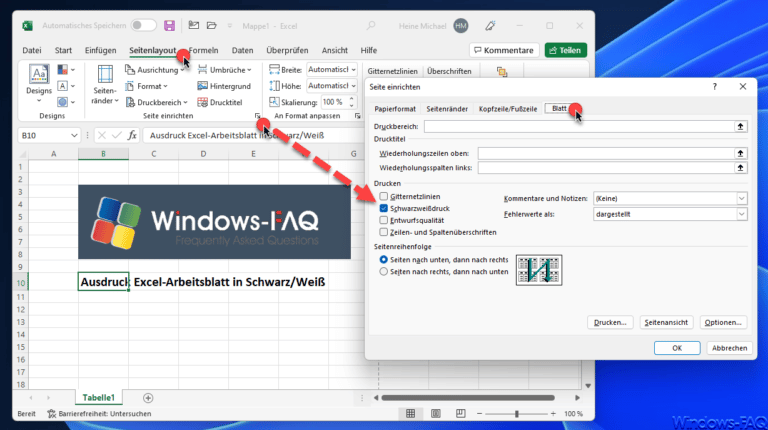
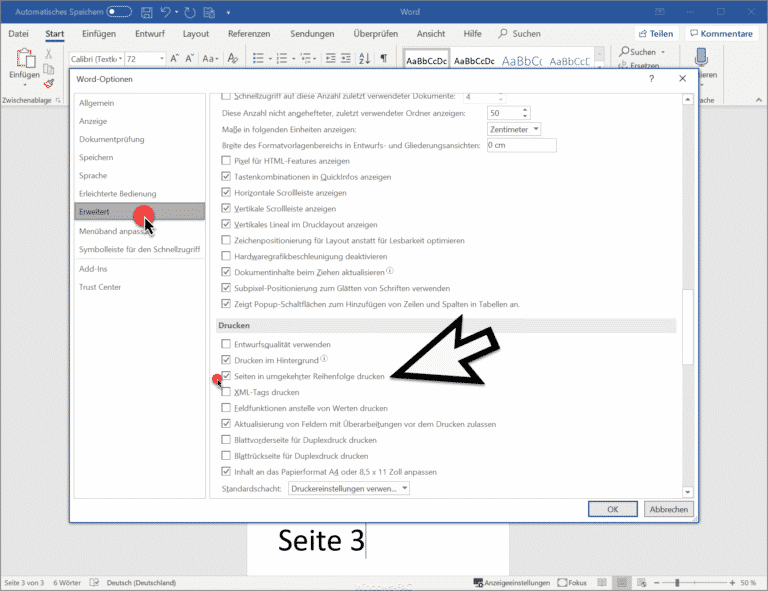
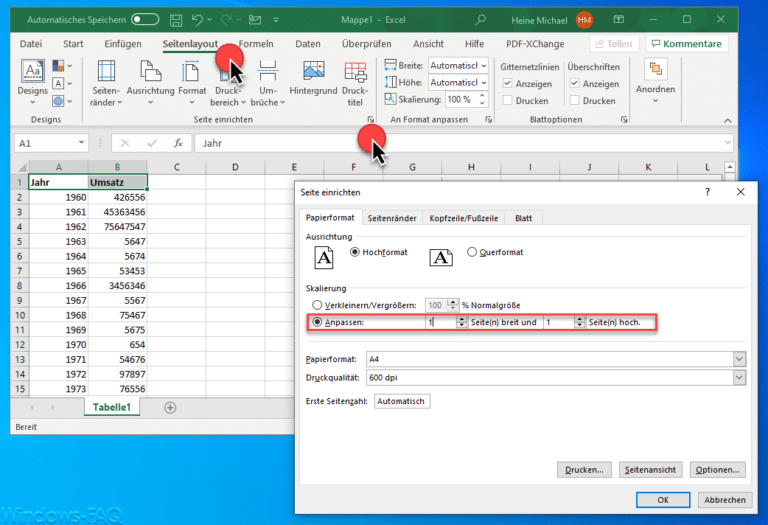



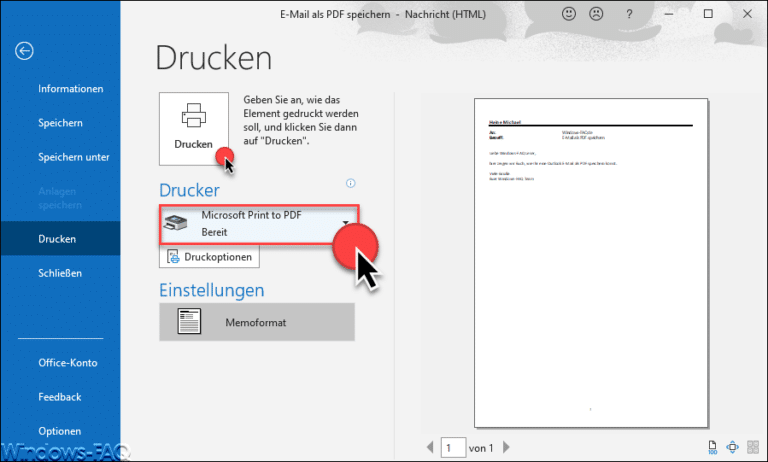
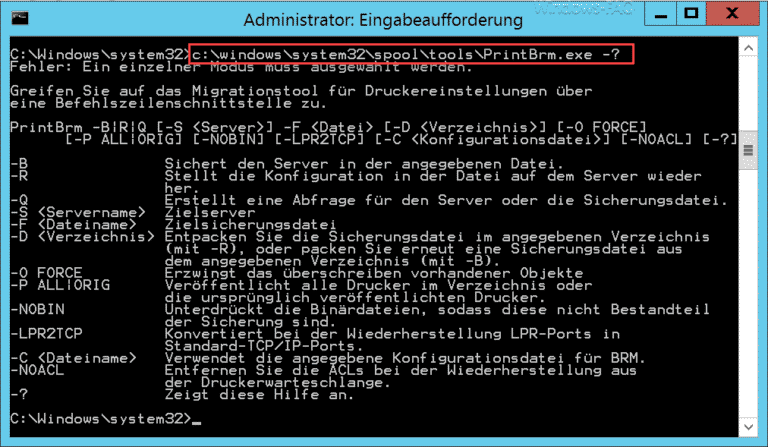
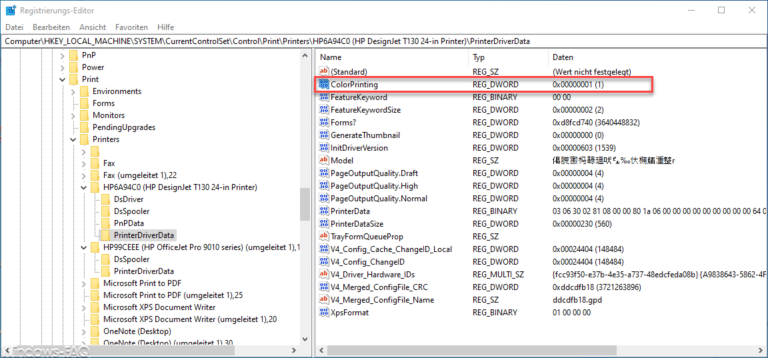


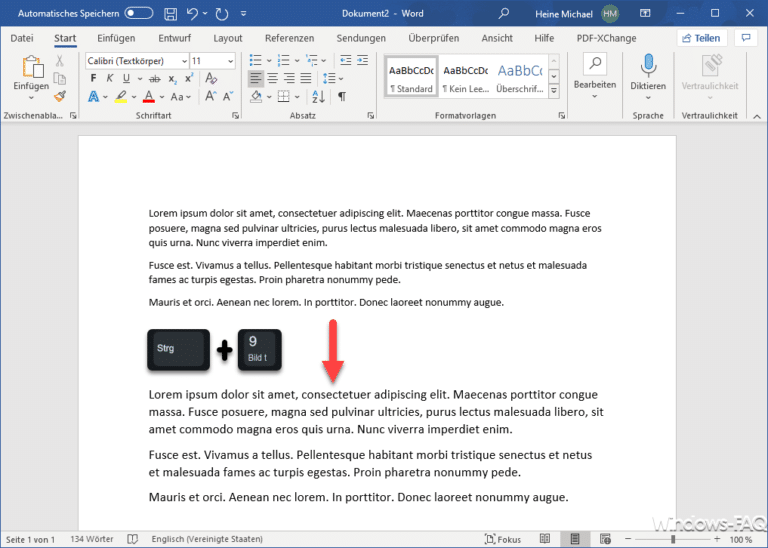
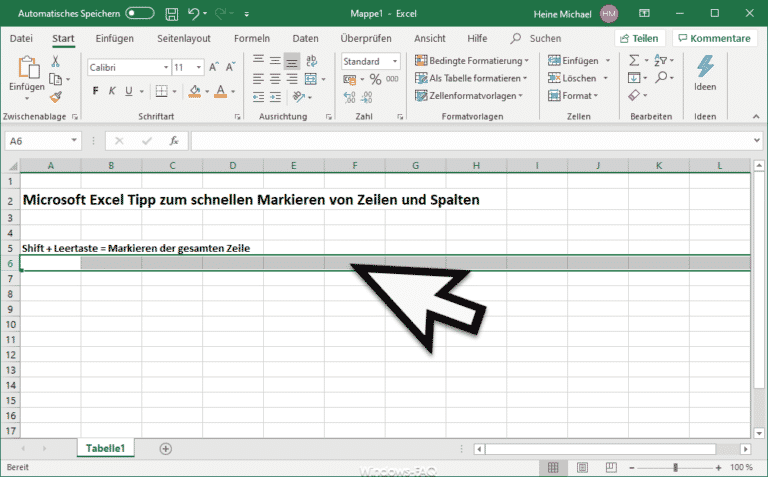


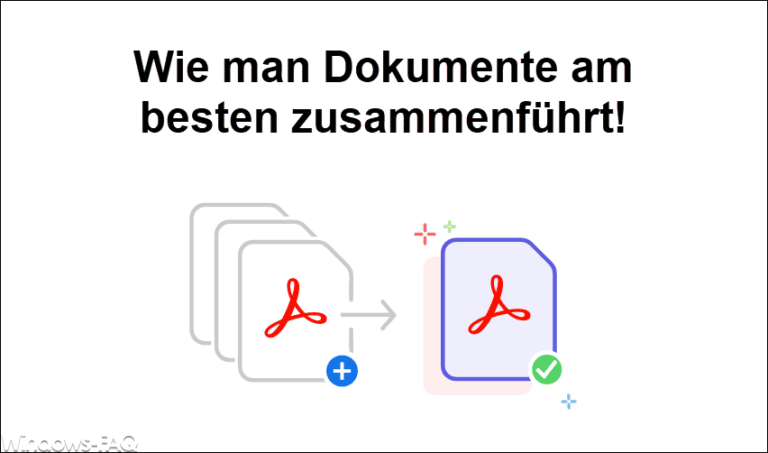

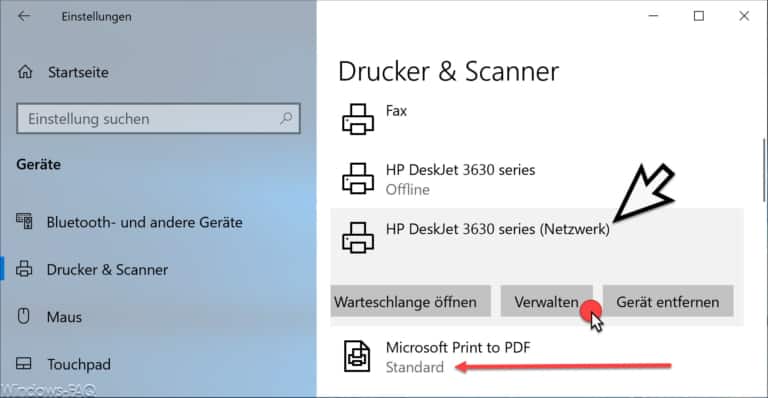

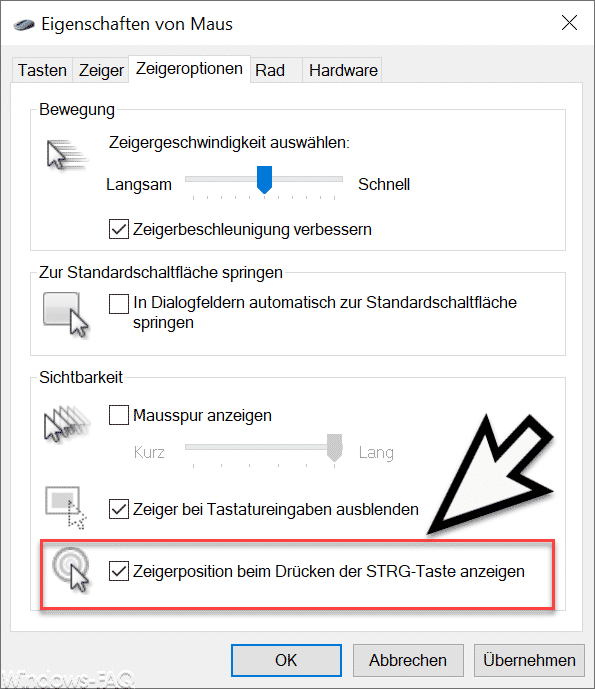
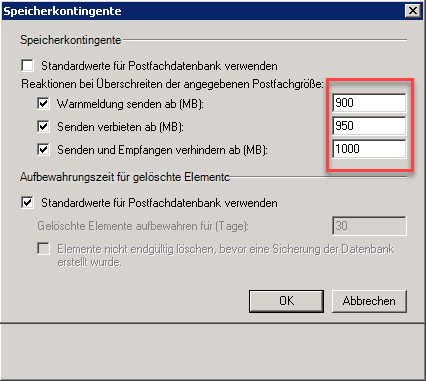
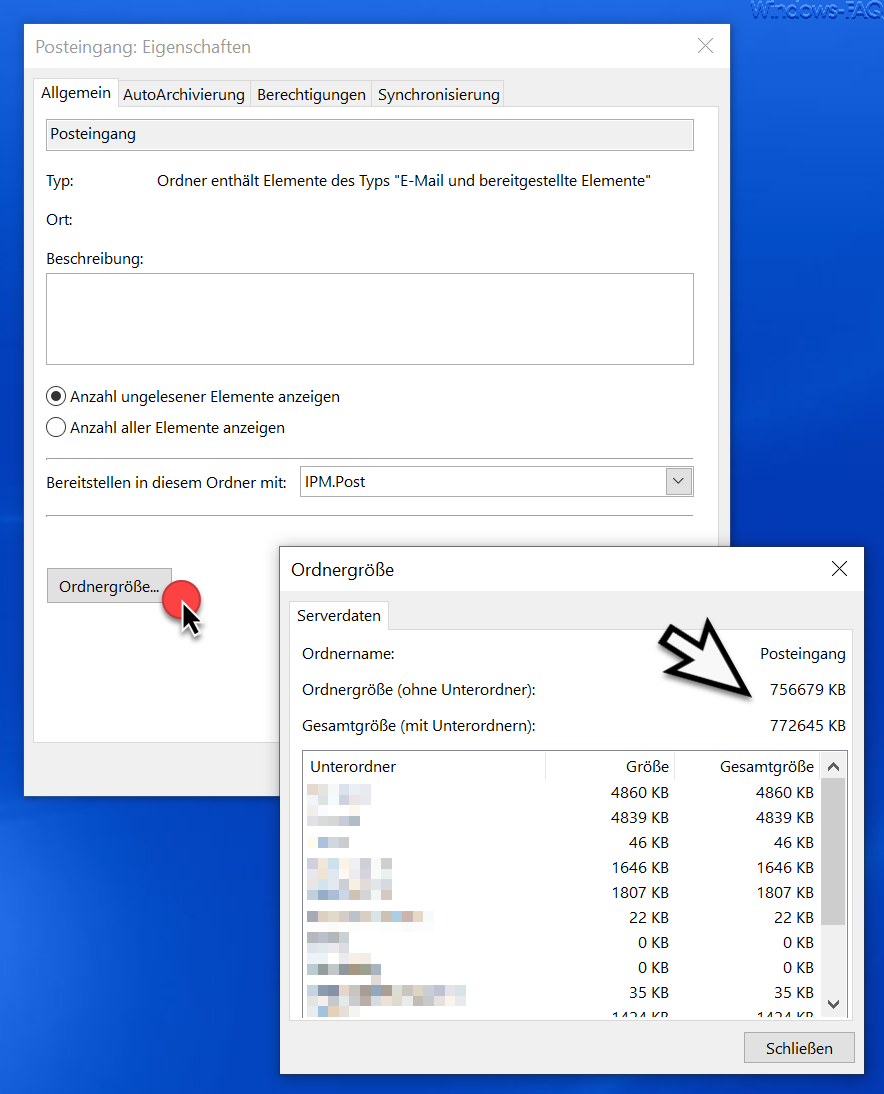

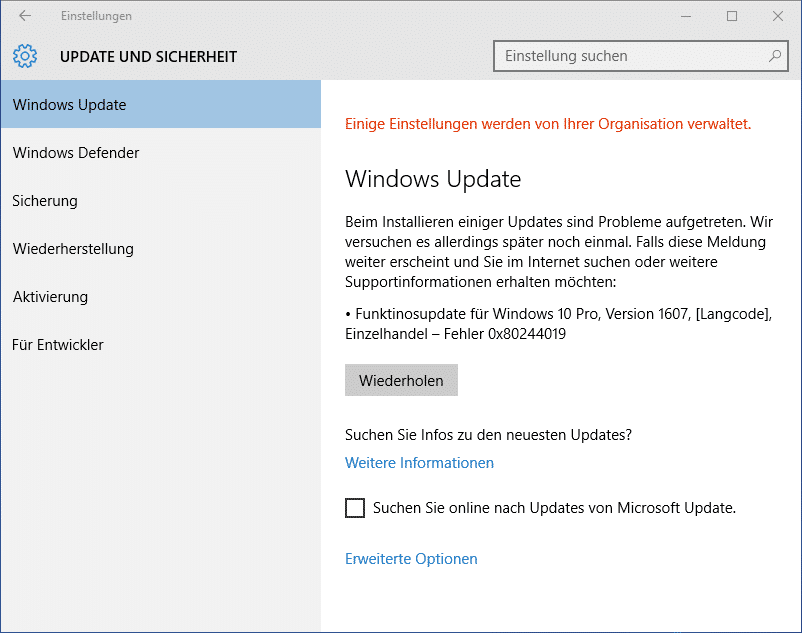




Neueste Kommentare